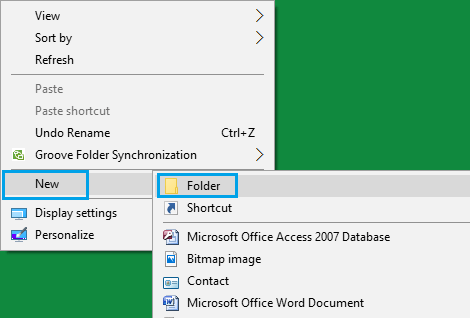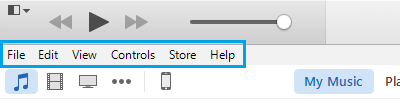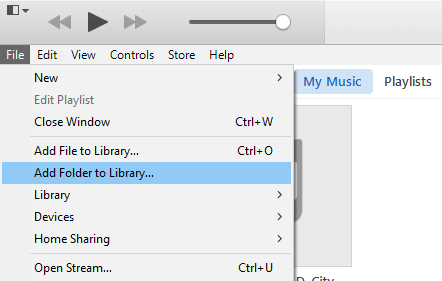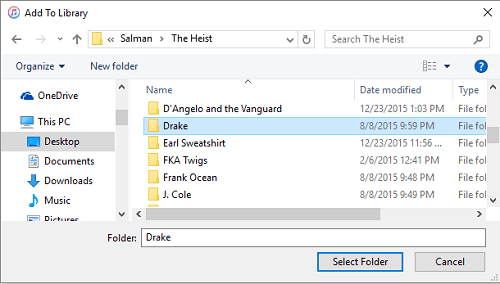Sedangkan memasukkan lagu ke iTunes dari laptop Anda, Apakah Anda menambahkannya satu demi satu? – Dalam postingan ini kami akan menunjukkan kepada Anda bagaimana Anda dapat mempercepat proses ini dengan menambahkan folder yang berisi beberapa lagu ke iTunes, alih-alih dengan susah payah memasukkan data rekaman musik, satu demi satu.
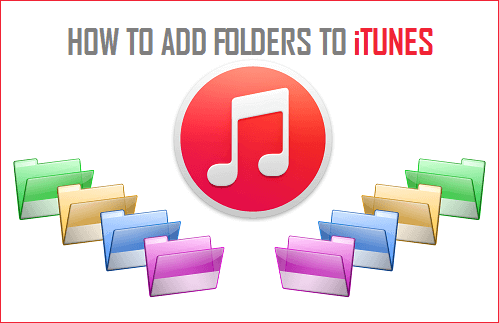
Buat Folder yang Berisi Informasi Musik
Langkah pertama adalah membuat folder untuk menangani semua data rekaman musik Anda yang hanya perlu Anda alihkan ke iTunes.
1. Buat folder baru di Beranda Anda Windows 10 desktop dengan mengklik dengan benar di mana saja pada tampilan dan memilih Baru > Folder (Lihat gambar di bawah).
2. Setelah membuat folder baru, berikan judul yang benar pada folder tersebut. Anda bisa menamakannya Master Folder atau nama lain sesuai kebutuhan Anda.
3. Sekarang, seret lagu yang ingin Anda tambahkan ke iTunes ke dalam folder yang baru dibuat ini.
Word: Jika Anda ingin lebih terorganisir, Anda bahkan dapat membuat sub-folder dan menempatkan sub-folder ini ke dalam folder utama yang Anda siapkan untuk dipindahkan ke iTunes.
Tambahkan Folder ke iTunes
Meskipun sepertinya iTunes hanya mengizinkan Anda menambahkan data rekaman musik ke perpustakaan iTunes, sebenarnya ada pilihan tersembunyi di iTunes yang memungkinkan Anda berpindah folder yang berisi beberapa data rekaman musik.
Tidak banyak orang yang mengetahui fitur ini, karena pilihan untuk menambahkan folder ke iTunes sering tidak terlihat jika Anda membuka iTunes dari laptop Windows.
Ikuti langkah-langkah di bawah ini untuk mengungkapkan pilihan tersembunyi ini dan tambahkan folder yang berisi sejumlah data rekaman musik dan bahkan sub-folder yang berisi data rekaman musik ke perpustakaan iTunes Anda.
1. Luncurkan iTunes di laptop Anda. Anda perlu menginstal iTunes di laptop Anda jika Anda belum menginstalnya.
2. Selanjutnya, Tekan CTRL+B untuk menampilkan bilah menu yang tersembunyi
Seperti yang dapat Anda lihat dari gambar pada langkah #1 di atas, bilah menu yang menawarkan pilihan untuk menambahkan folder ke iTunes disembunyikan jika Anda membuka iTunes dari laptop Windows Home. Oleh karena itu, langkah kedua ini untuk masuk ke bilah menu tersembunyi dengan menekan tombol CTRL + B di laptop Anda.
3. Klik pada File > Tambahkan Folder ke Perpustakaan.
4. Arahkan ke folder map lokasi yang berisi data rekaman musik yang hanya perlu Anda tambahkan ke iTunes. Seperti yang Anda lihat pada gambar di bawah, folder yang berisi lagu-lagu Drake telah dipilih.
5. Pilih folder yang ingin Anda tambahkan ke iTunes Library dengan mengklik Pilih folder .
Segera setelah folder dipilih, iTunes akan mulai memindai data rekaman musik di dalam folder yang dipilih dan memulai proses memasukkan data rekaman musik ke perpustakaan iTunes Anda.
Proses pemindahan data rekaman dari Laptop ke iTunes akan memakan waktu tersendiri, tergantung pada jumlah lagu yang ada di dalam folder tersebut.
Saat data sedang ditransfer, Anda masih dapat menggunakan iTunes seperti biasa.
- 10 Metode Perbaikan iPhone Tidak Dapat Terhubung dengan Kesalahan iTunes
- Hapus Kartu Kredit dari iTunes
Nama saya Javier Chirinos dan saya sangat tertarik dengan teknologi. Sepanjang ingatan saya, saya menyukai komputer dan video game dan hobi itu berakhir dengan pekerjaan.
Saya telah mempublikasikan tentang teknologi dan gadget di Internet selama lebih dari 15 tahun, khususnya di mundobytes.com
Saya juga ahli dalam komunikasi dan pemasaran online dan memiliki pengetahuan tentang pengembangan WordPress.